Messenger nie może otworzyć załącznika lub linku? Oto co robić

Messenger nie może otworzyć załącznika lub linku? Dowiedz się, jak rozwiązać ten problem dzięki sprawdzonym krokom i wskazówkom.
Chociaż wiele platform oferuje podobne funkcje, Snapchat wciąż się rozwija i ma wielu użytkowników. Aplikacja jest nieco niedopracowana na Androidzie (w porównaniu do iOS), ale nadal robi to, co powinna. Jednak niektórzy użytkownicy zgłaszają, że Snapchat nie wysyła ostatnio wiadomości. Większość użytkowników otrzymuje monit „Oczekiwanie na wysłanie”, ale wiadomość (Snap) nigdy nie jest wysyłana.
Jeśli masz takie same lub podobne problemy ze Snapchatem na Androida lub iOS, sprawdź kroki, które wymieniliśmy poniżej.
Spis treści:
Co robisz, jeśli Twoje Snapchaty nie wysyłają?
1. Sprawdź, czy Snapchat nie działa
Pierwszą rzeczą do zrobienia jest potwierdzenie, że nie ma tymczasowych problemów z usługą. Problemy po stronie serwera nie są rzadkością, nawet na największych platformach. Tak więc, zanim przejdziemy do rozwiązywania problemów po Twojej stronie, zobaczmy, czy problem nie nęka większej liczby użytkowników i czy Snapchat nie działa.
Możesz to zrobić z łatwością, przechodząc do strony Snapchat w Down Detector, tutaj . Możesz też sprawdzić ich uchwyt na Twitterze, aby uzyskać więcej informacji. Można go znaleźć tutaj .
Zwykle szeroko rozpowszechnione problemy są rozwiązywane szybko. Więc nie martw się, już niedługo będziesz mógł ponownie wysyłać Snapy.
2. Sprawdź połączenie internetowe
Następną rzeczą do zrobienia jest sprawdzenie połączenia internetowego i potwierdzenie, że możesz bezproblemowo wchodzić w interakcje z innymi aplikacjami sieciowymi. Jeśli wszystko działa dla innych aplikacji, ale nie dla Snapchata, przejdź do następnego kroku. Z drugiej strony, jeśli masz problemy z siecią Wi-Fi i Twój Android nie chce się połączyć, zapoznaj się z tym artykułem .
To samo dotyczy użytkowników iOS z niewielkim dodatkiem. Jeśli korzystasz z danych mobilnych w Snapchacie, przejdź do Ustawienia> Snapchat i potwierdź, że Snapchat ma dostęp do danych komórkowych. A jeśli masz problemy z Wi-Fi w iOS 14, mamy dla Ciebie kilka sugestii. Możesz je znaleźć w tym artykule .
3. Wyczyść pamięć podręczną i dane aplikacji (Android)
Jeśli używasz Snapchata na Androida, zresetowanie aplikacji przez wyczyszczenie przechowywanych lokalnie danych może rozwiązać problem. Możliwe, że dane aplikacji są uszkodzone, a zatem Snapchat nie wysyła wiadomości.
Oto jak wyczyścić dane z aplikacji Snapchat na Androida:
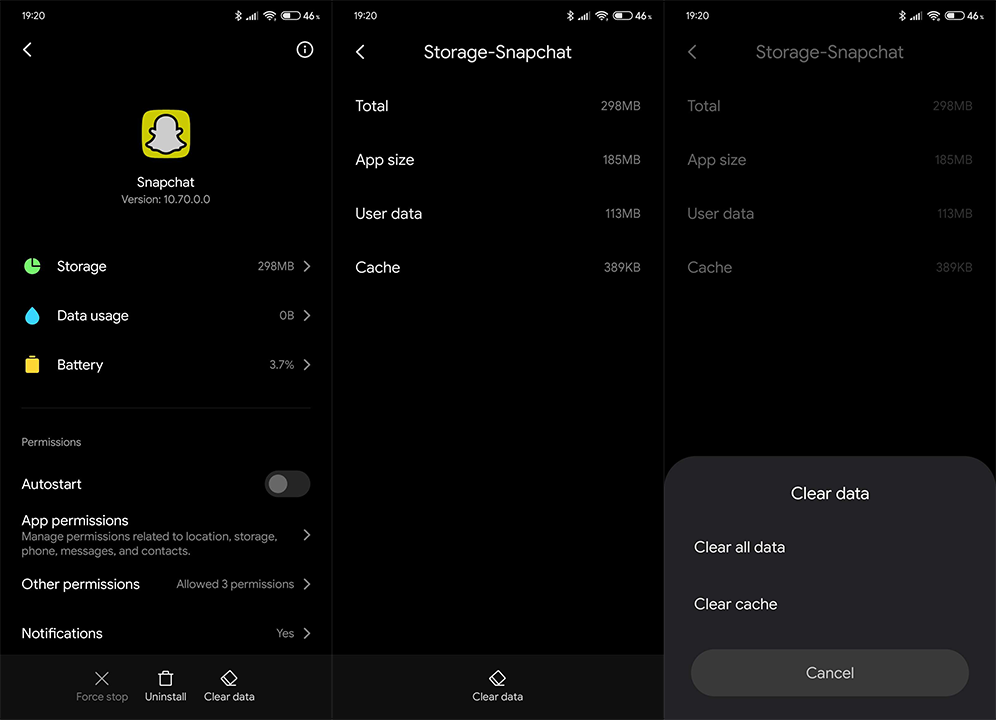
4. Zainstaluj ponownie Snapchata
Wreszcie, jeśli żaden z poprzednich kroków nie zadziałał, ostatnim pozostałym rozwiązaniem jest ponowna instalacja aplikacji. Powinno to rozwiązać tymczasowe wstrzymanie, a po ponownym zalogowaniu wszystko powinno działać zgodnie z przeznaczeniem.
Oto jak ponownie zainstalować Snapchata na swoim Androidzie:
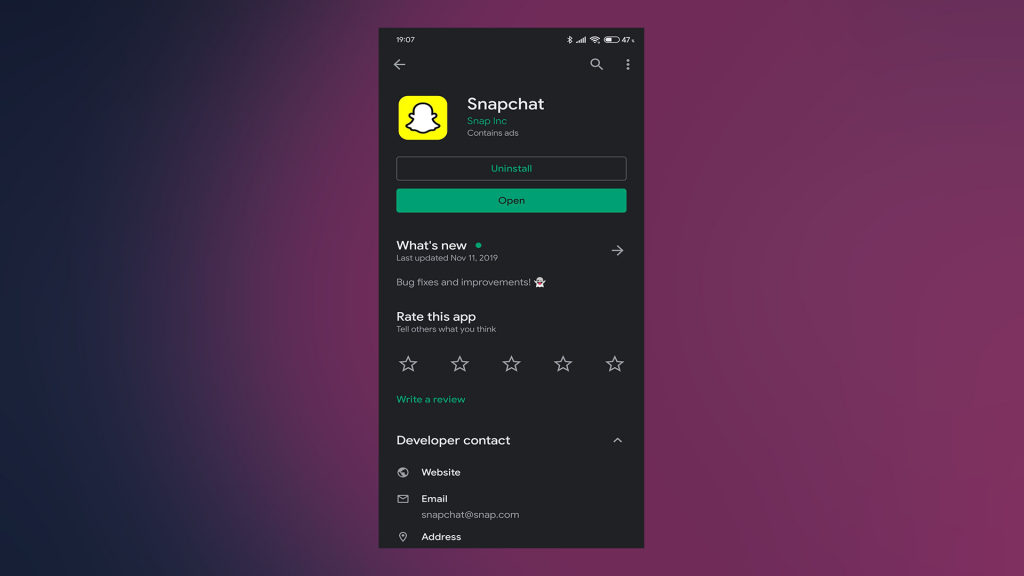
A oto jak ponownie zainstalować Snapchata na iPhonie:
Pamiętaj, że nie możesz wysyłać wiadomości do użytkowników, którzy Cię zablokowali. I nie ma sposobu, aby dowiedzieć się, czy rzeczywiście tak jest. To kolejna opcja. Rozważ również zgłoszenie problemu do pomocy technicznej Snapchat. Możesz na nich tweetować na wspomnianym wcześniej uchwycie na Twitterze.
Że należy to zrobić. Dziękujemy za przeczytanie i mamy nadzieję, że jedno z tych rozwiązań pomogło Ci rozwiązać problem. Jeśli masz jakieś pytania lub sugestie, podziel się nimi z nami w sekcji komentarzy poniżej.
Messenger nie może otworzyć załącznika lub linku? Dowiedz się, jak rozwiązać ten problem dzięki sprawdzonym krokom i wskazówkom.
Dowiedz się, jak szybko stworzyć grupę kontaktów w Outlook, aby efektywnie zarządzać swoimi wiadomościami e-mail. Oszczędzaj czas z naszą szczegółową instrukcją.
Dowiedz się, jak rozwiązać problem z błędem 740 żądana operacja wymaga podniesienia Windows 10 problemów z rozwiązaniami przedstawionymi w tym artykule.
Jeśli chcesz mieć większą kontrolę nad tym, które witryny próbują uzyskać dostęp na Twoim komputerze, oto jak skutecznie zarządzać uprawnieniami witryny w Microsoft Edge.
Poznaj najlepsze emulatory PS4 na PC, które pozwolą Ci grać w gry na konsole PlayStation 4 za darmo na komputerach z Windows.
Odkryj możliwe rozwiązania, aby naprawić błąd wyjątku nieznanego oprogramowania (0xe0434352) w systemie Windows 10 i 11 podany tutaj…
Jak usunąć animacje z prezentacji PowerPoint, aby dostosować ją do profesjonalnych standardów. Oto przydatne wskazówki.
Radzenie sobie z Wicked Whims, które nie działają w Sims 4. Wypróbuj 6 skutecznych rozwiązań, takich jak aktualizacja modów i więcej.
Odkryj jak naprawić problem z kontrolerem PS4, który się nie ładuje. Sprawdź 8 prostych rozwiązań, w tym testy kabli, portów oraz reset kontrolera.
Dowiedz się, jak naprawić Operacja nie zakończyła się pomyślnie, ponieważ plik zawiera wirusa Windows 11/10 i nie można otworzyć żadnego pliku…

![[NAPRAWIONO] Błąd 740 Żądana operacja wymaga podwyższenia systemu Windows 10 [NAPRAWIONO] Błąd 740 Żądana operacja wymaga podwyższenia systemu Windows 10](https://luckytemplates.com/resources1/images2/image-2122-0408150409645.png)





![Napraw kontroler PS4 nie ładuje się [8 łatwych ROZWIĄZAŃ] Napraw kontroler PS4 nie ładuje się [8 łatwych ROZWIĄZAŃ]](https://luckytemplates.com/resources1/images2/image-9090-0408151104363.jpg)
![Operacja nie została zakończona pomyślnie, ponieważ plik zawiera wirusa [NAPRAWIONO] Operacja nie została zakończona pomyślnie, ponieważ plik zawiera wirusa [NAPRAWIONO]](https://luckytemplates.com/resources1/images2/image-4833-0408151158929.png)